Pentru înregistrarea angajaților de evaluare angajat deschide cardul pentru a edita (butonul Edit din personalul revista de card) și faceți clic pe „certificare“ în „Work Experience“.
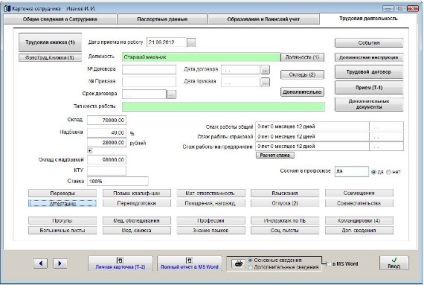
Măriți imaginea
Se deschide secțiunea "Detalii de certificare".

Măriți imaginea
Pentru a adăuga o înregistrare, faceți clic pe butonul Adăugați element.
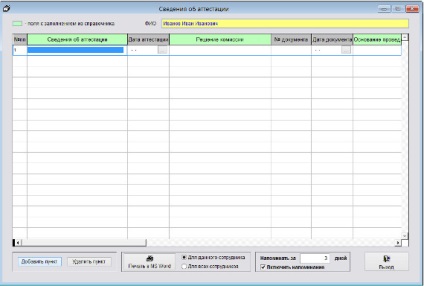
Măriți imaginea
Un șir gol va fi adăugat în tabel.
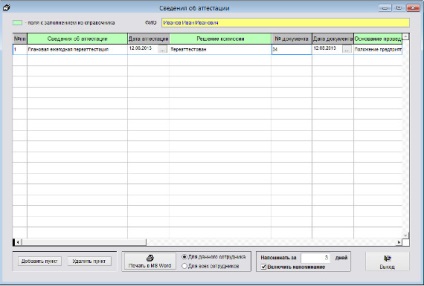
Măriți imaginea
Completați câmpurile din tabel.
Pentru a imprima înregistrările de certificare, utilizați butonul "Imprimare în MS Word".
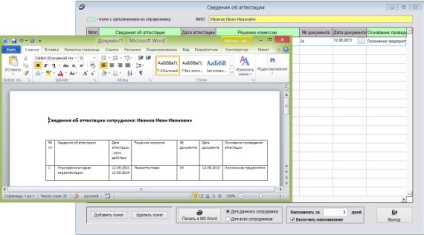
Măriți imaginea
Tabelul cu înregistrările de certificare va fi generat în Microsoft Word instalat sau cu setarea corespunzătoare în OpenOffice Writer.
Dacă este setată opțiunea "Pentru acest angajat", atunci în MS Word (OO Writer). va afișa numai informații pentru acest angajat.
Dacă este setată opțiunea "Pentru toți angajații", atunci în MS Word (OO Writer). vor fi afișate informații despre toți angajații.
Pentru a șterge o linie, utilizați butonul "Ștergeți elementul".
Programul are o funcție de alertă pentru perioada de valabilitate a certificării.
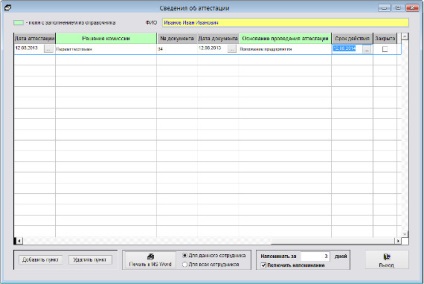
Măriți imaginea
Pentru a activa (dezactiva) funcția de memento, selectați (debifați) caseta de selectare "Activare memento".
În câmpul Aminte pentru, setați numărul de zile pentru care se va declanșa mementoul înainte de data de încheiere a certificatului.
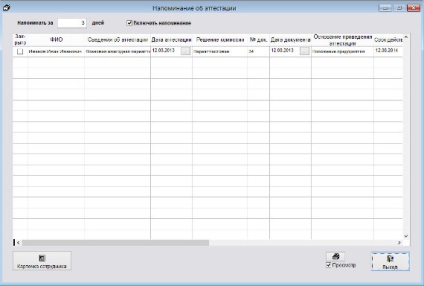
Măriți imaginea
Memento-ul va declanșa automat când este încărcat modulul Angajații.
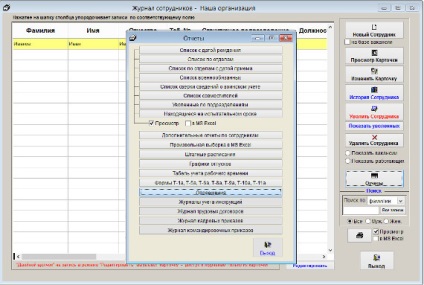
Măriți imaginea
De asemenea, puteți vedea mementouri în secțiunea Rapoarte din Jurnalul angajaților.
Pentru aceasta, faceți clic pe butonul Rapoarte din jurnalul angajaților. În fereastra care se deschide, faceți clic pe butonul "Notificări".
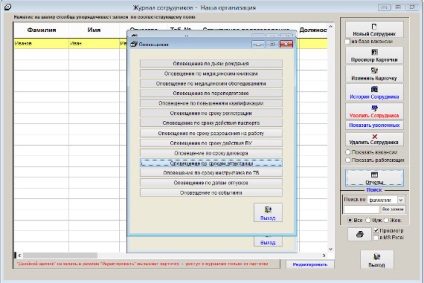
Măriți imaginea
În fereastra de notificare care se va deschide, faceți clic pe butonul "Alertă temporizări".
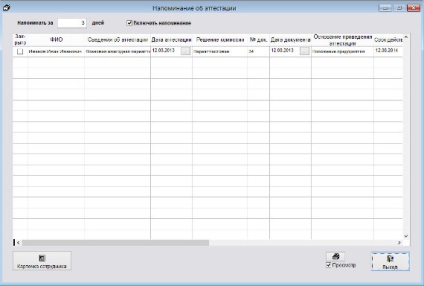
Măriți imaginea
Se va deschide fereastra "Atestare memento".
Pentru a imprima un raport de alertă, utilizați butonul imprimantei.
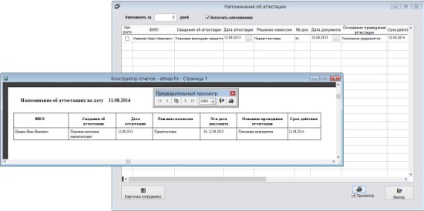
Măriți imaginea
Raportul va fi tipărit pe imprimanta care este configurată în mod implicit în Windows.
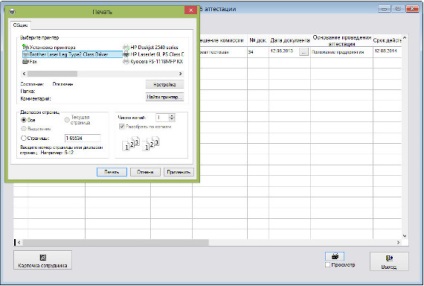
Măriți imaginea
Selectați imprimanta dorită, setați numărul de copii și faceți clic pe butonul "Imprimare".
Jurnalul va fi imprimat pe imprimanta selectată.
În cazul în care este selectată o imprimantă Adobe PDF (această imprimantă apare când este instalat Adobe Acrobat), jurnalul va fi solicitat să fie salvat ca fișier PDF.
Descărcați programul "Angajații întreprinderii 2.7.7"
Documentația programului "Angajații întreprinderii 2.7.7"
Cum se instalează programul "Angajații întreprinderii 2.7.7"